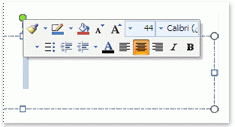عند تحديد النص باستخدام الماوس، يظهر شريط الأدوات المصغر، كما هو موضح أدناه. يحتوي على خيارات لتغيير الخطوط والمحاذاة ولون النص والنقط والنقط.
ملاحظة: لا يمكنك تخصيص الخيارات التي تظهر على شريط الأدوات المصغر.
لاستخدام شريط الأدوات المصغر، حدد النص الذي تريد تنسيقه، ثم انقر فوق أحد الخيارات على شريط الأدوات المصغر. إذا قمت بتحريك الماوس إلى مكان آخر، فسيختفي شريط الأدوات المصغر بحيث لا يعترض طريق عملك.
إذا كنت لا تريد رؤية شريط الأدوات المصغر على الإطلاق، يمكنك إيقاف تشغيله، كما هو موضح أدناه.
إيقاف تشغيل شريط الأدوات المصغر
-
في تطبيقك، انقر فوق خيارات > ملف > عام.
-
ضمن خيارات واجهة المستخدم، قم بإلغاء تحديد خانة الاختيار إظهار شريط الأدوات المصغر عند التحديد .
-
انقر فوق موافق.